在线配色器
搭出好色彩

九宫格原本是指一种数字游戏,但现在大家第一反映估计是多张照片的拼接,例如微信微博发多张照片的时候就会自动帮我们排列成九宫格形式。这种九宫格式的排列,不仅可以呈现出多

作者合成的非常细腻,很多细节的处理都值得借鉴,如水面倒影的处理部分,作者先制作好水波纹理,然后把倒影部分用置换和动感模糊滤镜特殊处理,效果非常逼真。最终效果1、创建

作者合成图片的方法非常细腻,过程:先合成一幅教暗的背景图片;再加入鹿,并用火焰素材给鹿角部分增加火焰;再根据光源位置,给鹿局部及地面部分增加火焰反光即可。最终效果
22、关掉
"Background" 图层和"BACKGROUND" 组。在"FIGURES"组的最上方新建一个名为"Figures
merged"的图层。执行图像>应用图像,将混合模式改为“正常”,单击确定。现在这个新图层已经包含了所有可见图层的信息。
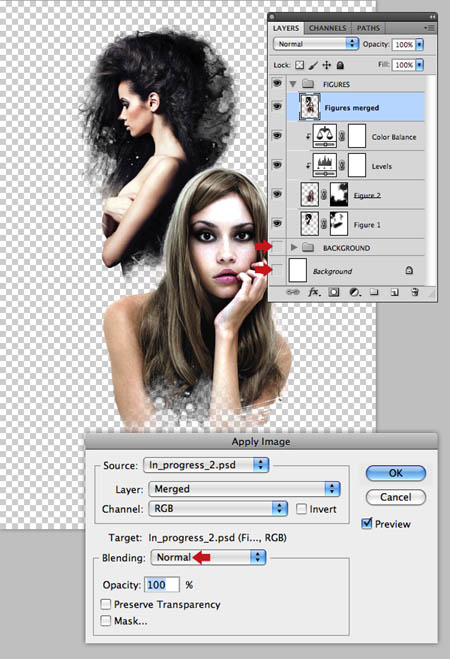
23、将这一层的混合模式改为“滤色”,不透明度45%。现在你可以开启所有图层的显示。模特应该显得亮了一点。

24、现在我们来将第一个模特的躯干加深一些。在改组的最下方新建图层"Figure
1 fill"。Command/Ctrl+单击 "Figure 1" 层生成选区。确保新建的图层被选中,前景颜色设为黑色。现在按住Shift并从上倒下拖拽一个从前景色到透明的线性渐变。最后,将混合模式改为“正片叠底”,不透明度87%。

25、为
"Texture 1"添加蒙版。用一个大一点的软笔刷,将中心区域挡住。我的蒙版如下所示。
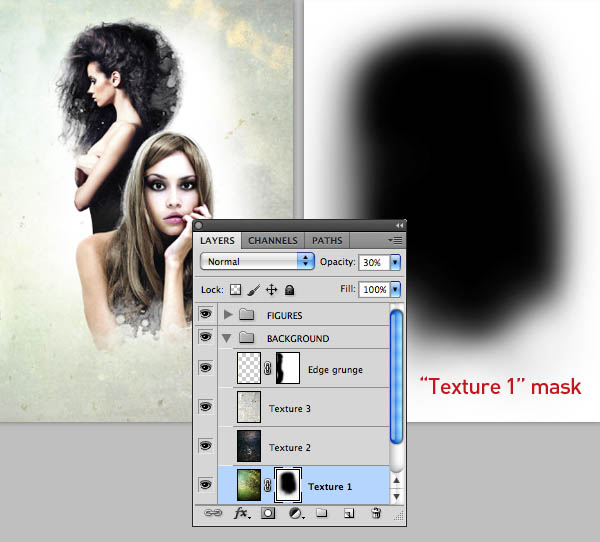
Copyright © 2016-2022 WWW.PSDEE.COM All Rights Reserved 版权归PSDEE教程网所有
本站所发布内容部分来自互联网,如有侵犯到您的权益烦请通知我们,我们会在3个工作日内删除相关内容
联系QQ:309062795 闽ICP备10004512号-4